Esqueceu a Senha do Windows 11? Veja Como Recuperar com Utilman.exe de Forma Segura
- Início
- Suporte
- Dicas de Resgate do Sistema
- Esqueceu a Senha do Windows 11? Veja Como Recuperar com Utilman.exe de Forma Segura
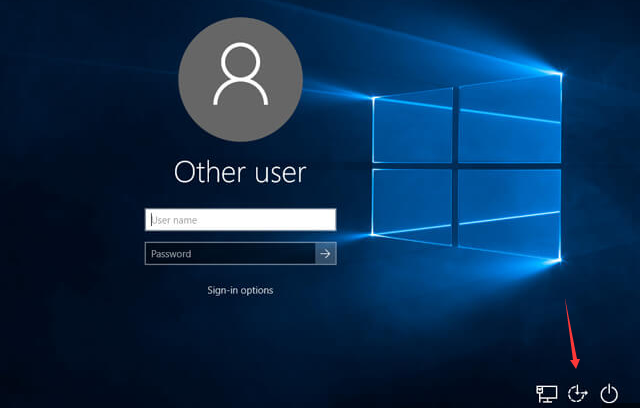
Para burlar a senha do Windows 11 com o Utilman.exe de forma segura, mantenha seu sistema protegido executando verificações regulares com antivírus, ativando atualizações automáticas do Windows e usando a Limpeza de Disco para remover arquivos desnecessários. Desative programas de inicialização desnecessários, faça backup dos seus dados regularmente e execute o comando sfc /scannow para corrigir arquivos de sistema corrompidos, caso ocorram problemas.
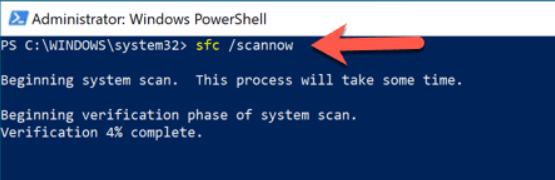

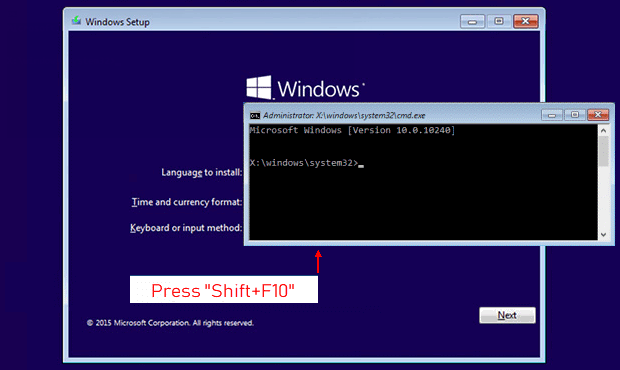
diskpart list volume
select volume X
assign letter\=Z
exit
cd Z:\Windows\System32
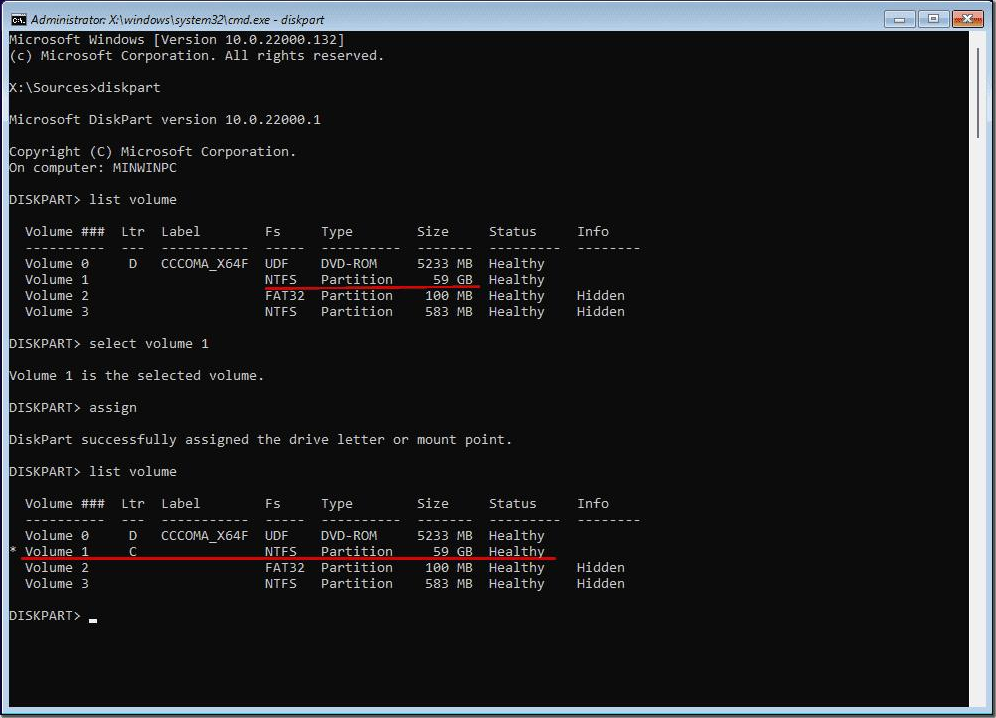
ren Utilman.exe Utilman.exe.bak
copy cmd.exe Utilman.exe
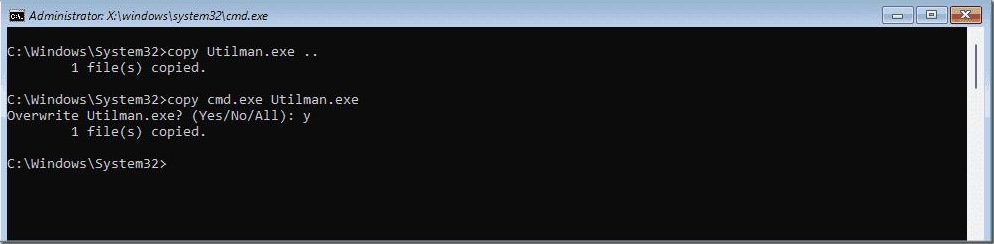
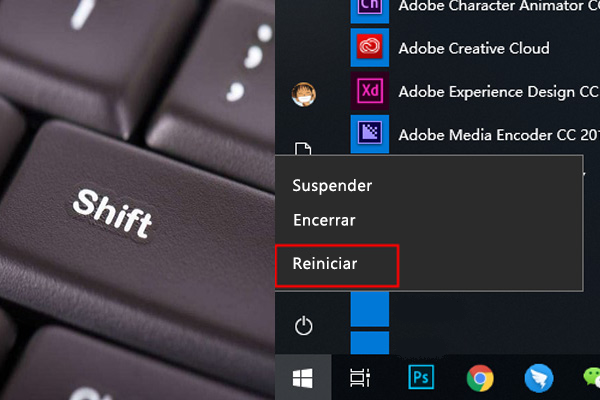
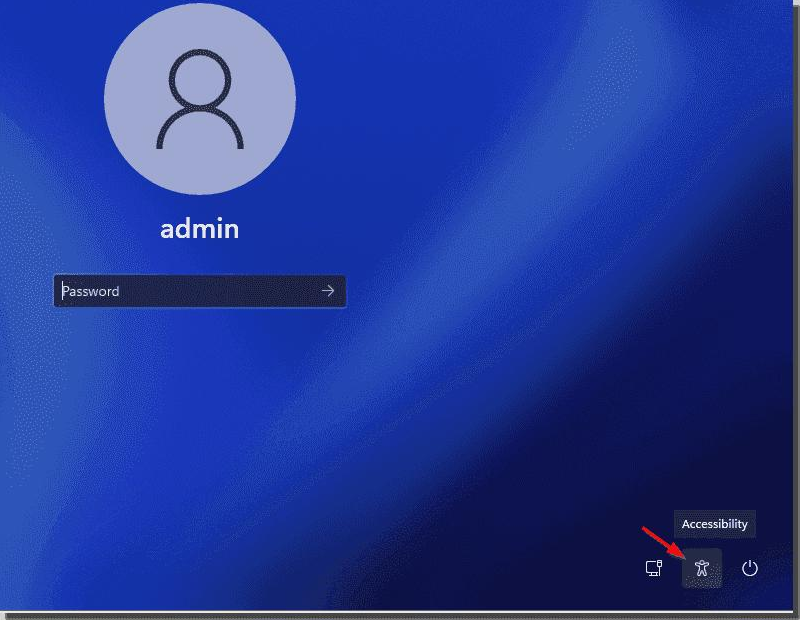
net user administrator 123456
net user NewAdmin 123456 /add
net localgroup administrators NewAdmin /add
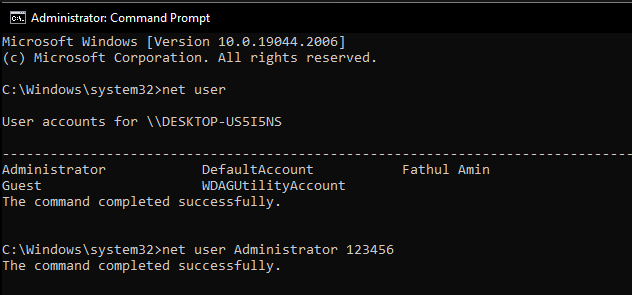

Redefinir a senha de Windows pode redefinir ou remover a senha com três passos.
Arquivos de resgate pode restaurar os arquivos sem executar sistema Windows.
Transmissão rápida pode transferir os arquivos sem executar sistema Windows.
Falha de reparar inicialização de Windows pode reparar vários problemas de falha de inicialização de Windows.
Compatibilidade Perfeitamente compatível com Windows 11 / 10 / 8 / 8.1 / 7 / XP / Vista. UEFI boot.
Redefinir a senha de Windows redefinir ou remover a senha com três passos.
Arquivos de resgate pode restaurar os arquivos sem executar sistema Windows.
Compatibilidade Windows 11 / 10 / 8 / 8.1 / 7 / XP / Vista. UEFI.


| Tipo de Servidor | Método de acesso ao menu de inicialização |
|---|---|
DELL | Pressione a tecla F12 repetidamente antes que o logotipo da Dell apareça na tela. |
HP | Pressione a tecla F9 várias vezes quando o logotipo da HP for exibido. |
| Nome do BIOS | Método de acesso ao menu de inicialização |
|---|---|
ASRock | DEL ou F2 |
ASUS | DEL ou F2 para PCs/ DEL ou F2 para Placas-Mãe |
Acer | DEL ou F2 |
Dell | F12 ou F2 |
ECS | DEL |
Gigabyte / Aorus | DEL ou F2 |
Lenovo (Notebooks de Consumo) | F2 ou Fn + F2 |
Lenovo (Desktops) | F1 |
Lenovo (ThinkPads) | Enter e depois F1 |
MSI | DEL |
Tablets Microsoft Surface | Pressione e segure os botões Liga/Desliga e Aumentar Volume |
Origin PC | F2 |
Samsung | F2 |
Toshiba | F2 |
Zotac | DEL |
HP | Esc/ F9 para Menu de Inicialização/ Esc/ F10/ Aba de Armazenamento/ Ordem de Inicialização/ Fontes de Inicialização Legadas |
INTEL | F10 |



O método Utilman.exe fará com que eu perca dados no meu computador?
Isso funciona para contas Microsoft ou apenas para contas locais?
E se eu não tiver um USB ou DVD inicializável pronto — ainda posso tentar isso?
O que fazer se o método falhar devido a uma atualização ou patch de segurança do Windows?
Existe uma maneira de evitar ser bloqueado assim no futuro?

Redefinir/Remover a senha de Windows só três passos, não alterará as informações de arquivos.
Ativar/criar a conta de Windows pode criar conta ou ativar uma conta desativada.
Fácil operar pode concluir o processo de redefinição sem conhecimentos especializado ou disco de redefinição de senha.
Multifuncional sem sistema operacional, pode migrar arquivos, recuperar arquivos, reparar inicialização, etc.
Compatibilidade Perfeitamente compatível com Windows 11 / 10 / 8 / 8.1 / 7 / XP / Vista. UEFI boot.
Redefinir/Remover a senha de Windows só três passos.
Compatibilidade Windows 11 / 10 / 8 / 8.1 / 7 / XP / Vista. UEFI.
Multifuncional sem sistema operacional, pode migrar arquivos.
Link relacionado :
25-07-2025
Pedro : Perdeu a senha de administrador no Windows 11 e agora está preso nas notificações de Controle de Conta...
Como redefinir a senha do Windows 8 sem fazer login: métodos grátis que funcionam
10-05-2025
Pedro : Está com dificuldade para redefinir a senha do Windows 8 sem fazer login? Veja soluções gratuitas e eficazes...





Comentários dos usuários
Deixe um comentário